Cara mencadangkan profil browser Brave

Panduan lengkap untuk mencadangkan dan memulihkan profil pengguna di browser Brave dengan langkah-langkah yang jelas dan aman.
Deus Ex: Human Revolution adalah RPG aksi yang dikembangkan oleh Eidos Montréal dan diterbitkan oleh Square Enix. Permainan ini dirilis pada tahun 2011 dan berpusat di sekitar mantan perwira SWAT yang menjadi kepala keamanan untuk Sarif Industries — salah satu perusahaan pengganti organ buatan terkemuka. Dalam permainan, penggantian organ buatan adalah topik hangat. Beberapa orang berpikir itu membuka langkah berikutnya dalam perkembangan manusia, sementara yang lain merasa itu membuat kita kurang manusiawi.
Dalam permainan, pemain dapat meningkatkan karakter mereka dengan berbagai augmentasi untuk menjadi lebih kuat saat mereka bertarung melalui alur cerita yang futuristik.
Untuk memainkan Deus Ex: Human Revolution di Linux, Anda harus menggunakan Steam Play dan Proton.
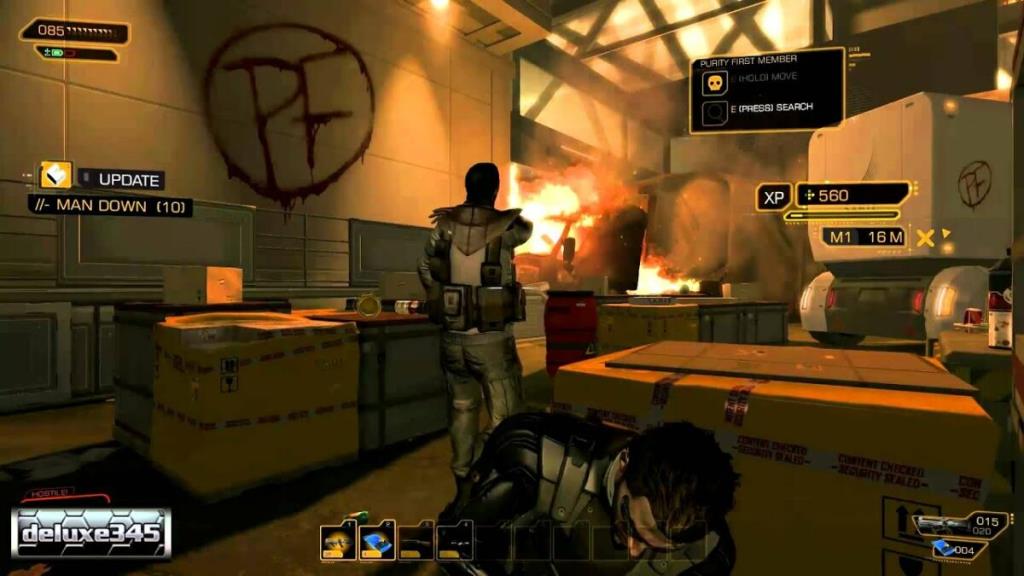
Untuk memainkan Deus Ex: Human Revolution, Anda perlu menginstal Steam. Untuk memulai proses instalasi, buka jendela terminal dengan menekan Ctrl + Alt + T atau Ctrl + Shift + T pada keyboard. Kemudian, ikuti petunjuk langkah demi langkah di bawah ini.
Langkah 1: Deus Ex: Human Revolution dimainkan di Linux dengan Proton dan Steam Play. Akibatnya, Anda harus menginstal Linux Steam Client terlebih dahulu . Untuk menginstal Steam di PC Linux Anda, ikuti petunjuk penginstalan baris perintah di bawah ini yang sesuai dengan distribusi Anda.
Ubuntu Linux memiliki rilis Steam terbaru langsung di repositori mereka. Agar aplikasi berfungsi, cukup masukkan perintah di bawah ini.
sudo apt install steam
Mereka yang menjalankan Debian Linux dapat dengan mudah menginstal Steam melalui paket DEB yang dapat diunduh di situs web Valve. Ini jauh lebih mudah daripada mengaktifkan "non-free" di file konfigurasi. Untuk mengunduh paket Steam DEB terbaru, jalankan perintah wget di bawah ini.
wget https://steamcdn-a.akamaihd.net/client/installer/steam.deb
Ketika paket DEB selesai diunduh, jalankan perintah dpkg di bawah ini untuk menginstal perangkat lunak.
sudo dpkg -i steam.deb
Jika Anda pengguna Linux A rch , Anda akan dapat menginstal klien Steam dengan cepat dengan perintah Pacman berikut di jendela terminal.
sudo pacman -S steam
Baik Fedora Linux dan OpenSUSE memiliki paket asli untuk Steam. Namun, paket asli ini agak mengganggu untuk dipasang. Di Fedora, Anda perlu mengaktifkan repo pihak ketiga, dan di OpenSUSE, terkadang tidak dapat diandalkan. Cara yang lebih baik untuk membuat aplikasi ini berfungsi adalah dengan mengatur rilis Flatpak dari Steam.
Anda dapat menginstal Steam sebagai Flatpak di Linux. Untuk memulai proses, pastikan Anda mengaktifkan Flatpak runtime . Setelah runtime diselesaikan, jalankan dua perintah baris perintah di bawah ini untuk menginstal rilis terbaru Steam melalui Flatpak.
flatpak remote-add --if-not-exists flathub https://flathub.org/repo/flathub.flatpakrepo
flatpak menginstal flathub com.valvesoftware.Steam
Langkah 2: Setelah menginstal Steam di PC Linux Anda, buka aplikasi di desktop dan masuk ke akun Steam Anda menggunakan detail informasi Anda. Saat masuk, cari menu "Steam", dan klik dengan mouse.
Langkah 3: Di dalam menu "Steam", temukan "Steam Play" dan pilih untuk mengakses bagian Steam Play di Steam. Kemudian, centang "Aktifkan Steam Play untuk judul yang didukung" serta kotak yang mengatakan Aktifkan Steam Play untuk semua judul lainnya.
Setelah Steam Play diaktifkan, klik "OK" untuk menutup jendela. Anda mungkin perlu memulai ulang Steam.
Langkah 4: Temukan tombol "STORE", dan klik untuk pergi ke Steam Storefront. Kemudian, temukan kotak pencarian dan ketik "Deus: Ex Human Revolution." Tekan tombol Enter untuk mencari.
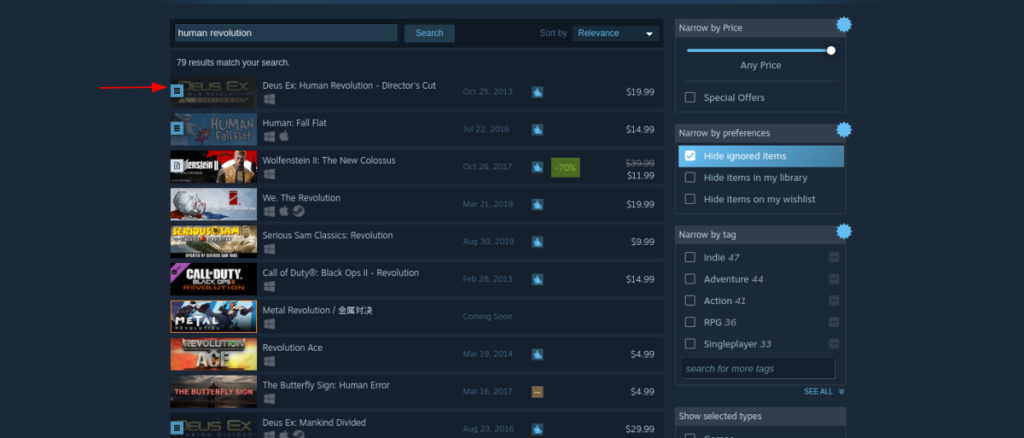
Lihat hasil pencarian untuk "Deus: Ex Human Revolution," dan klik untuk membuka halaman Deus Ex HR.
Langkah 5: Pada halaman Deus: Ex Human Revolution, cari tombol hijau “Add to Cart”, dan klik dengan mouse untuk membeli game.
Langkah 6: Setelah Anda membeli Deus: Ex Human Revolution, temukan tombol "PERPUSTAKAAN" dan klik dengan mouse. Memilih tombol ini akan membawa Anda ke perpustakaan Steam Anda.
Di perpustakaan Steam Anda, cari "Deus: Ex Human Revolution" dan klik di atasnya. Dengan mengklik game, Anda akan disajikan dengan halaman perpustakaan Steam-nya.
Langkah 7: Di dalam Deus: Halaman perpustakaan Ex Human Revolution Steam, cari tombol biru "INSTALL" dan klik di atasnya. Dengan mengklik tombol ini, Steam akan mulai mengunduh dan menginstal game.
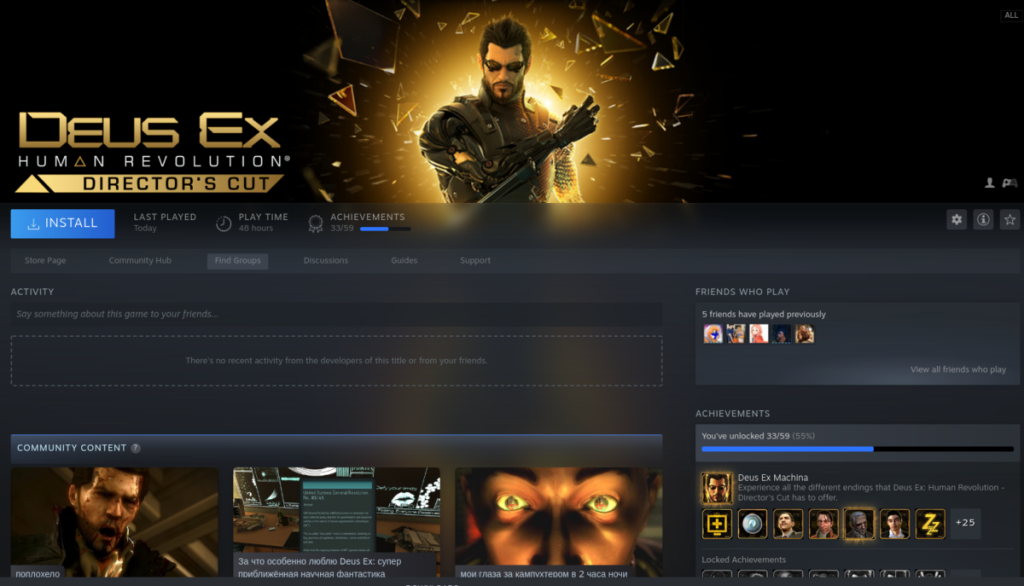
Saat game selesai diunduh, tombol "INSTALL" berwarna biru akan menjadi tombol "PLAY" berwarna hijau. Klik untuk memainkan game.

Deus: Ex Human Revolution dinilai sebagai Emas di ProtonDB, jadi Anda mungkin mengalami masalah saat mencoba memainkan game. Untuk hasil terbaik, pastikan untuk memeriksa Deus: Ex Human Revolution halaman ProtonDB . Ini adalah sumber yang bagus untuk mereka yang mengalami masalah.
Panduan lengkap untuk mencadangkan dan memulihkan profil pengguna di browser Brave dengan langkah-langkah yang jelas dan aman.
Pelajari cara menginstal Linux Lite, sistem operasi berbasis Ubuntu yang ringan dengan antarmuka XFCE4.
Jika Anda menggunakan banyak PPA di PC Ubuntu dan baru saja meningkatkan ke Ubuntu 20.04, Anda mungkin memperhatikan bahwa beberapa PPA Anda tidak berfungsi, karena
Baru mengenal Linux dan ingin menambahkan musik Anda ke Rhythmbox tetapi tidak yakin bagaimana melakukannya? Kami dapat membantu! Ikuti panduan ini saat kami membahas cara mengatur
Apakah Anda perlu mengakses PC atau Server Ubuntu jarak jauh dari PC Microsoft Windows Anda? Tidak yakin tentang bagaimana melakukannya? Ikuti bersama dengan panduan ini saat kami tunjukkan kepada Anda
Apakah Anda menggunakan browser web Vivaldi sebagai driver harian Anda di Linux? Apakah Anda mencoba mencari cara untuk mencadangkan pengaturan browser Anda untuk penyimpanan yang aman? Kami
Cara Mengunduh Podcast Dari Terminal Linux Dengan Podfox
Cara Menemukan File Duplikat Dan Membersihkannya Di Linux Dengan FSlint
Apakah Anda membutuhkan klien podcast yang bagus dan elegan untuk desktop Linux Anda? Jika demikian, Anda perlu mencoba CPod. Ini adalah aplikasi kecil yang ramah yang membuat mendengarkan
TuxGuitar adalah alat pembuat musik open-source. Dengan itu, pengguna dapat membuat dan mengedit tabulasi gitar mereka sendiri. Dalam panduan ini, kita akan membahas bagaimana caranya








